Почему пк тормозит: Почему тормозит компьютер, и как можно ускорить его работу
Содержание
Что делать, если видео на компьютере тормозит
Возможные причины, по которым тормозит видео на компьютере и их устранение
Если фильмы или другие видеофайлы зависают, встают на паузу или в них прерывается звук, то не спешите отдавать ноутбук в ремонт. Возможно, получится исправить данную проблему самостоятельно. В этой статье разберем распространенные причины торможения видео и предложим некоторые возможные варианты решения этой проблемы.
У компьютера слишком много задач
Так бывает, если несколько приложений работают одновременно. Помешать может браузер, где открыто много вкладок, программа для торрентов, Фотошоп и другие. «Тяжелые» программы замедляют работу компьютера, и видео зависает. Перед тем, как смотреть фильм или сериал, убедитесь, что браузер закрыт, а через торрент не загружается новый файл. Чтобы проверить, закрыты ли программы, откройте диспетчер задач: нажмите Ctrl + Alt + Delete. Обратите внимание на загрузку центрального процессора. В первую очередь отключите приложения, которые нагружают процессор, затем – остальные.
Обратите внимание на загрузку центрального процессора. В первую очередь отключите приложения, которые нагружают процессор, затем – остальные.
Неверный формат или разрешение
Видео разных форматов и с разным разрешением загружаются по-разному. Клип в AVI в Full HD с разрешением 1080p весит больше, чем MP4 в 720p. Для фильмов с высоким качеством нужен более мощный процессор, чем для видео с низким. Если плеер тормозит, когда вы включаете клип в Full HD, загрузите файл с меньшим разрешением или сожмите его в специальной программе. В Сети есть онлайн-конвертеры, но пользоваться ими небезопасно: они могут занести вирус в операционную систему. Один из конвертеров для компьютера, – Movavi Конвертер Видео. Он создан для начинающих пользователей, поэтому подойдет даже тем, кто в конвертерах не разбирается. Попробуйте его, если у вас тормозит видео: https://www.movavi.ru/support/how-to/video-slows-down-during-playback.html.
Программа устанавливается быстро, работу можно начать сразу Чтобы познакомиться с приложением, пройдите обучение: Конвертер покажет, для чего нужны кнопки и куда нажать, чтобы поменять формат.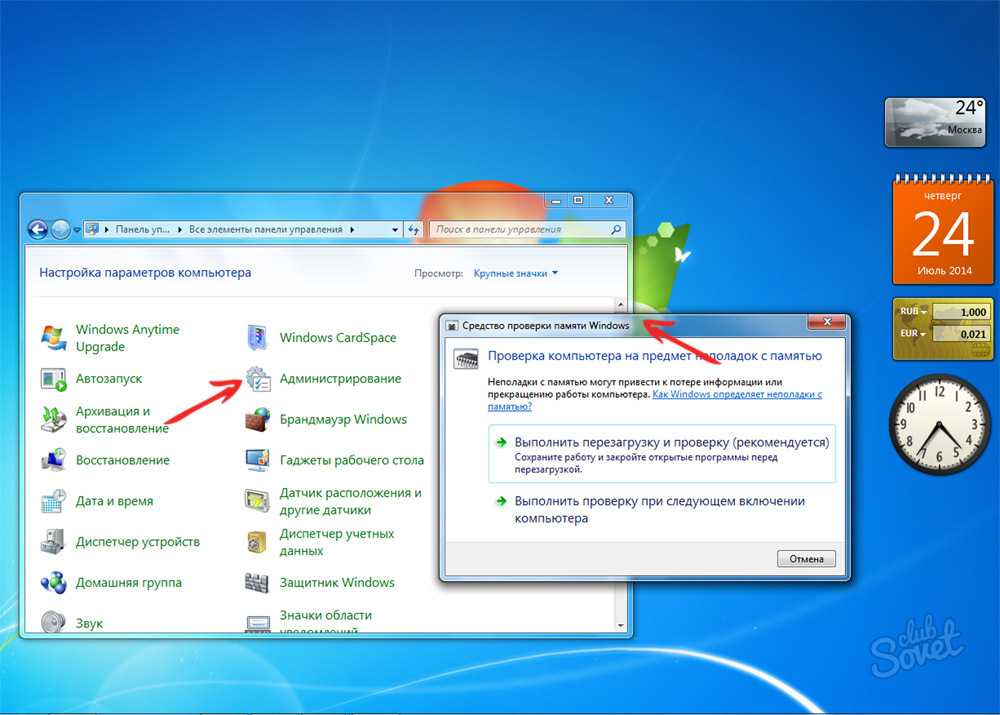
Перетащите файл в программу или выберите в папке: +Добавить файлы → Добавить видео.
Добавление видеофайла для обработки
Проверьте настройки. Ваша задача – уменьшить файл, чтобы он не тормозил. Если разрешение 1080p, попробуйте уменьшить его до 720p. Внизу перечислены форматы для видео, аудио, фотографий, а также телефонов, телевизоров и планшетов. Подходящий – MP4, такие файлы весят меньше и загружаются быстрее. В каждом профиле указаны формат, разрешение и кодек. Выбирайте вкладку с устройствами, чтобы сохранить файл сразу на планшет или телефон.
Выбор формата выходного файла
Выберите нужный формат и нажмите «Старт». После конвертации видео сохранится в папку «Movavi Library», которая создается автоматически.
Виноват плеер
В каждом плеере свои настройки звука и изображения. В одном приложении клип будет идти без помех, зато в другом может зависнуть. Если плеер тормозит, установите другой. Попробуйте VLC – это бесплатное приложение, в котором можно смотреть фильмы и сериалы, слушать музыку.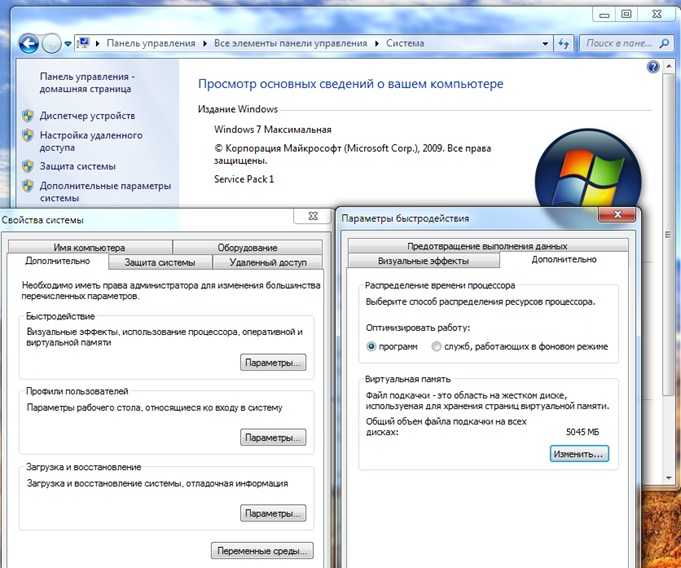
Страница для скачивания плеера VLC
Плеер просто устанавливается и быстро работает, подойдет для Windows и Mac. В нём можно смотреть ролики форматов WMV, MPEG, XviD и других, делать скриншоты, включать субтитры.
Кодеки устарели или не поддерживаются компьютером
Кодеки помогают операционной системе обрабатывать изображения и звук. Если видео сжато кодеком, который устарел или не установлен на компьютере, оно зависает. Чтобы обновить кодеки или установить новые, скачайте K-Lite Codec Pack Mega – набор кодеков, который постоянно обновляется.
Компьютер запылился
Один из признаков торможения – ноутбук сильно нагревается, когда смотрите фильм, обрабатываете фотографии или заполняете документы. Возможно, корпус запылился, и вентилятор недостаточно охлаждает видеоплату. Это может привести к перегреву и поломке, поэтому компьютер нужно почистить. Обратитесь к мастеру или сделайте это сами, если умеете.
Так выглядит запылившаяся система охлаждения
Если ни один из способов не подошел, проверьте компьютер на вирусы этой программой или очистите память – удалите кэш браузера, файлы из корзины, данные программ.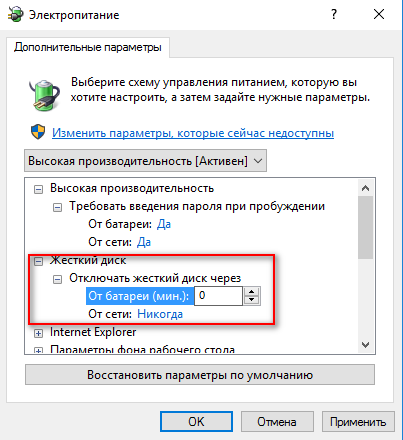 Чтобы освободить место на компьютере, попробуйте приложение CCleaner, которое сотрет старые и ненужные данные. Запускайте программу раз в месяц, чтобы освобождать место на диске, удалять ненужные файлы и обновлять программы – так ваша техника дольше проживет. У CCleaner есть бесплатная версия, её достаточно для регулярной очистки.
Чтобы освободить место на компьютере, попробуйте приложение CCleaner, которое сотрет старые и ненужные данные. Запускайте программу раз в месяц, чтобы освобождать место на диске, удалять ненужные файлы и обновлять программы – так ваша техника дольше проживет. У CCleaner есть бесплатная версия, её достаточно для регулярной очистки.
Лучшая благодарность автору — репост к себе на страничку:
видео файлы тормозят при воспроизведенииесли видео на компьютере тормозитЧто делать
DemonF2016
Почему компьютер тормозит, как увеличить производительность
Коли почаще проводить профилактические работы на своём компьютере, этой беды не случится.
Но с чего же начать, задумывается и тормозит уже пользователь?
Что ж, давайте разбираться… ведь здесь может быть не одна причина, а целый комплекс…
Будем проверять… настраивать и оптимизировать:
разделы поста:
уход и очистка системного диска С
проверяем реестр компьютера
файл подкачики важная деталь компьютера
как отключить автозапуск программ
внимательнее отслеживайте и тестируйте комп на наличие вирусов…
не забивайте до отказа свой компьютер всякой дребеденью!
уход и очистка системного диска С
1.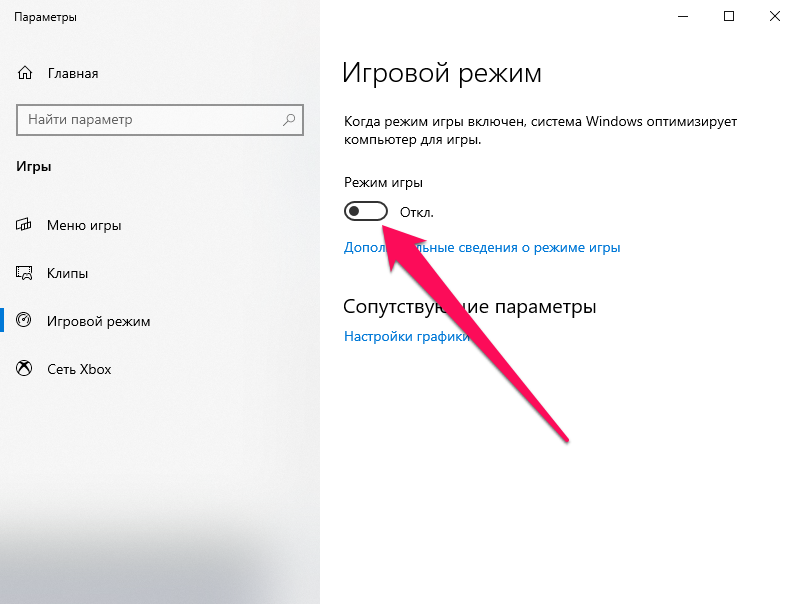 Освобождаем перегруженный системный жесткий диск:
Освобождаем перегруженный системный жесткий диск:
Локальный диск «С», его зовут в народе: является системным, хотя его объем невелик, ели у вас ноутбук — всего около 20 — 80 гигабайт, коли серьёзный системник все 100-150 (в зависимости от желания пользователя). Однако этого системного места мало и оно не для того, чтобы держать огромные папки с музыкой или фильмами на рабочем столе: ведь рабочий стол, это такая же ПАПКА. Да-да! А эти хранилища любимого кайфа занимают много места. Поэтому целесообразнее объемные файлы хранить на иных дисках… например, диске «D».
2. Температура тела ноутбука или компа:
Большинство пользователей не интересуются температурой своего процессора, а напрасно!
Посудите: если у вашего компа «жар», можно, конечно, плюнуть радиатор, как на утюг… но… ведь можно и обжечься или – получить «затрещину» током.
Более безопаснее и надежнее — скачать специальную программу, например HARD DISK MONITORING. Она легка в использовании: запускаем… и знакомимся с показаниями о сердце компьютера.
Она легка в использовании: запускаем… и знакомимся с показаниями о сердце компьютера.
При (здоровье компа) температуре процессора свыше 50 градусов, следует поразмыслить о причине «жара». Многое подскажет программа, но всё же советую присмотреться визуально.
Стоит прежде всего проверить работу вентиляторов (кулеров) и коли беда, (в основном, это касательно агрегатов-компов) почистить их радиаторы или осторожненько продуть пылесосом, а при необходимости нанести на процессор термопасту, которая, вероятно, уже высохла за время «ударной» работы.
Познакомиться и скачать программу можно ЗДЕСЬ
вернуться к оглавлению ↑
проверяем реестр компьютера
3. Штудируем файлы реестра:
Не совсем хорошо для четкой и слаженной работы нашего помощника компьютера, когда мы устанавливаем и удаляем множество различных программ, ибо удаление любой программы еще не говорит о полной ликвидации. А «остатки» её присутствия – это лишняя нагрузка процессору при выполнении разных пользовательских задач.
А «остатки» её присутствия – это лишняя нагрузка процессору при выполнении разных пользовательских задач.
Для слежки за каталогами системного реестра советую воспользоваться программой CCleaner (для общей чистки ПК) и попробуйте поразгрести этот мусорок.
Работать с этой программой не сложно, хотя и стоит немного изучить софт, чтобы не наломать дров (пройдите по ссылке CCleaner).
Подключив её, ищем вкладку «реестр», отмечаем всё галочками и жмём «поиск проблем». Дальше дело самой программы, она сама отыщет кучу ненужных расширений и ошибочек реестра.
Нажимаем кнопку «исправить» и опс! дело сделано – ненужное удалено, а возможное починено.
изучите программу…
вернуться к оглавлению ↑
файл подкачики важная деталь компьютера
4. Регулируем размер файла подкачки:
Если у вас мало оперативки и небольшой объём файла подкачки, то привередливые, но любимые игры могут тормозить.
Для исправления ситуации кликаем правой клавишей мыши по значку «мой компьютер», а далее нажимаем кнопки в следующей последовательности: «свойства» — «дополнительно» — «быстродействие» — «параметры» — «дополнительно» — «виртуальная память» — «изменить» — «особый размер»…
На этом этапе советую избрать для себя наиболее оптимальное и не переусердствовать. Начните задавать размер примерно с 700 и до 2500… и традиционно несколько раз «ОК».
Всё – готово!
вернуться к оглавлению ↑
как отключить автозапуск программ
5. Автозапуск вместе с операционной системой…
Как многим известно, память компьютера сжирает слишком много запущенных программ (за частую мало используемых). Их необходимо исключить из старта системы.
Помните, что при установке, различные программы, частенько автоматически добавляются в автозагрузку, например, такие как skype или uTorrent и многие другие.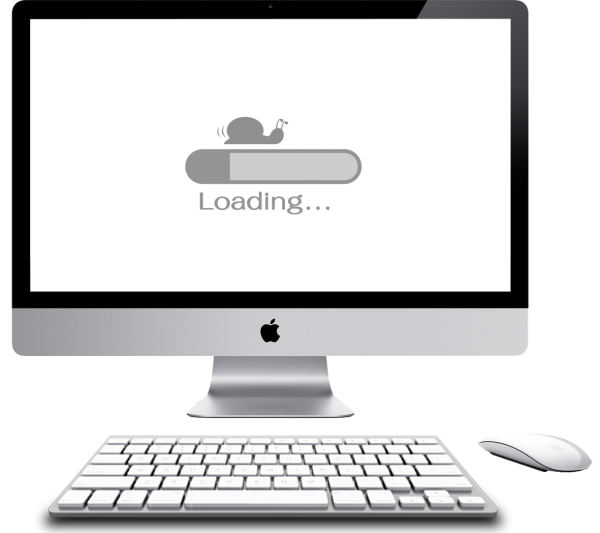
Чтобы отрегулировать процесс автозагрузки, заходим в «пуск», «стандартные» выбираем «выполнить» кликаем, в появившемся окне пишем msconfig и «ок». Далее откроется следующее вплывающее окошко — выбираем вкладку «автозагрузка». Убираем галочки с ненужных программ, — внимательнее!
Не исключите антивирус!!
Нажимаем «применить», затем «ок» и «перезагрузка».
Предлагаю ознакомиться более подробно с процессом исключения автозапуска программ.
6. Как и говорилось выше,
вернуться к оглавлению ↑
внимательнее отслеживайте и тестируйте комп на наличие вирусов…
Совет!
Почистите свой комп бесплатной утилитой компании Касперского. Утилита замечательна тем, что работает, взаимодействуя с многими антивирусными программами. То есть, если у вас установлена иное ИМЯ антивирусника — не беда. Утилита проверит ваш комп невзирая на другую программу по борьбе с вирусами.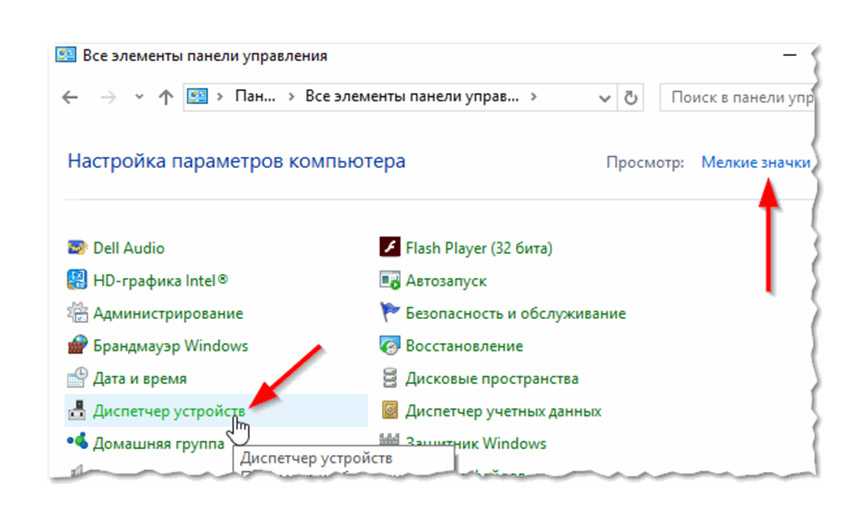
Где скачать утилиту и подробнейшее описание работе с программой — ЗДЕСЬ.
7. В заключение самый дельный совет —
вернуться к оглавлению ↑
не забивайте до отказа свой компьютер всякой дребеденью!
Удачи, друзья!! …отличной работы вашему компьютеру!
как продлить антивирус Аваст ещё на год — бесплатно!..
Если что-то не ясно и остались вопросы, делитесь ими в комментариях…
все статьи: Сергей Кролл ATs владелец, автор cайта COMPLITRA.RU
…веб разработчик студии ATs media — запросто с WordPress
занимаюсь с 2007-года веб разработкой — преимущественно работаю с WordPress в студии ATs media
Пять самых популярных мифов о замедлении работы ПК
Одна из самых распространенных и запутанных проблем, с которой сталкиваются пользователи ПК всех типов, заключается в том, почему их компьютеры заметно замедляются уже после нескольких лет использования.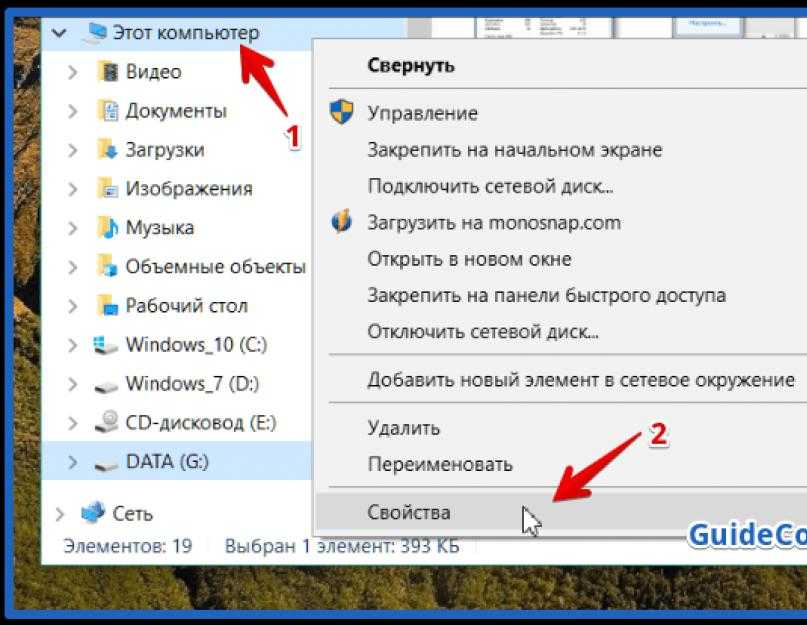
Чтобы ответить на этот извечный вопрос , люди придумали всевозможные объяснения постоянной проблемы замедления работы ПК. И все же некоторые из этих объяснений не более чем мифы — подкрепленные не научными доказательствами и эмпирическими данными, а только слухами и слухами.
Выясните настоящего виновника низкой производительности ПК
Хотя многие из этих мифов сейчас настолько широко распространены, что могут даже показаться здравым смыслом, вы, безусловно, должны остановиться и дважды подумать , когда услышите это 5 распространенных заблуждений о замедлении работы ПК — особенно если вы подумываете о дорогостоящем ремонте или полной замене медленной, неэффективной машины.
Миф №1. Компьютеры замедляются из-за износа их аппаратных компонентов.
Факт: Аппаратное обеспечение компьютера рассчитано на длительную работу. Он работает с одинаковой скоростью, независимо от того, новый он или многолетний.
Он работает с одинаковой скоростью, независимо от того, новый он или многолетний.
Идея о том, что производительность ПК страдает из-за того, что его оборудование со временем «изнашивается», кажется логичным предположением, поскольку именно это происходит и с другими типами машин — автомобилями, газонокосилками, стиральными машинами и т. д.
Однако в случае с нашими ПК это не аппаратные компоненты, а операционная система и программное обеспечение , которые со временем ухудшаются из-за регулярного использования компьютера. Фактически, основных причин замедления работы ПК , включая фрагментацию жесткого диска, утечку памяти, раздувание реестра Windows и многое другое, могут возникать из-за регулярных повседневных действий, таких как установка и удаление программ, драйверов устройств, а также обновлений Windows и программного обеспечения.
К счастью, есть шаги, которые можно предпринять, чтобы предотвратить и даже обратить вспять повреждение программного обеспечения и общее замедление работы системы.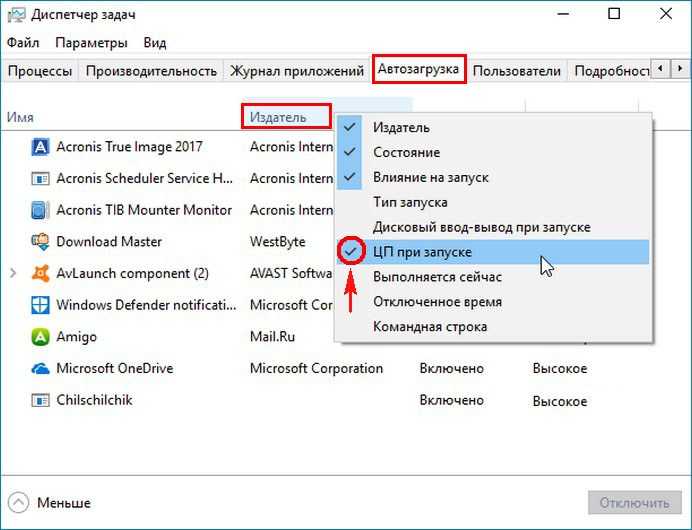 И вопреки мифу, если вы не повредили свой компьютер физически (например, уронив его или пролив внутрь жидкость), ваше оборудование должно работать так же хорошо, как и в день его покупки, поэтому с правильным программным обеспечением техническое обслуживание, ваш компьютер будет работать быстро и без сбоев в течение многих лет.
И вопреки мифу, если вы не повредили свой компьютер физически (например, уронив его или пролив внутрь жидкость), ваше оборудование должно работать так же хорошо, как и в день его покупки, поэтому с правильным программным обеспечением техническое обслуживание, ваш компьютер будет работать быстро и без сбоев в течение многих лет.
Миф № 2: Единственный способ ускорить медленный нестабильный ПК — очистить жесткий диск и переустановить Windows.
Факт. Хотя выполнение новой установки операционной системы — это один из способов ускорить работу вашего ПК, это, безусловно, не единственный — и даже не самый эффективный — способ сделать это.
Хотя переустановка Windows повышает скорость работы ПК, это, конечно, не единственный и даже не обязательно лучший способ достичь этой цели — главным образом потому, что это может быть невероятно долгий и трудоёмкий процесс. В то время как переустановка самой Windows может быть выполнена менее чем за 30 минут, процесс копирования, перезагрузки и переустановки всех ваших программ, приложений и файлов может занять много часов в течение дня. Тем не менее, некоторые компьютерные «эксперты» рекомендуют вам проходить этот процесс не реже одного раза в год!
Тем не менее, некоторые компьютерные «эксперты» рекомендуют вам проходить этот процесс не реже одного раза в год!
В качестве предпочтительной альтернативы есть другие, менее решительные шаги, которые вы можете предпринять, чтобы поддерживать свой компьютер в хорошем состоянии и гарантировать, что он продолжит работать с максимальной производительностью. Регулярная очистка и обслуживание ПК — один из лучших способов заметно улучшить скорость и стабильность вашего ПК без полной переустановки.
Миф №3: Windows 8 не тормозит, как 7, Vista или XP.
Факт. Хотя в Windows 8 есть несколько действительно хороших улучшений по сравнению с предыдущими версиями Windows, со временем она замедляется при обычном использовании почти так же, как и в предыдущих версиях.
Windows 8 включает несколько приятных улучшений, которые влияют на время запуска и производительность программ и могут сделать ваши программы более быстрыми и отзывчивыми.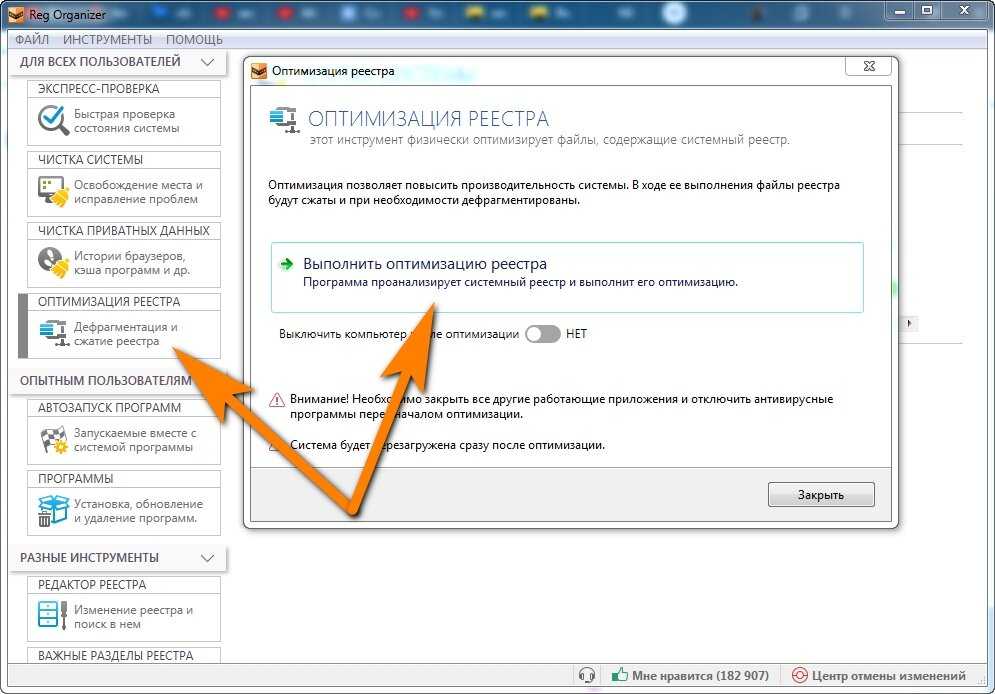 И поскольку это относительно новая операционная система, вы, возможно, еще не заметили постепенного замедления, но, к сожалению, скорость Windows 8 падает со временем точно так же, как 7, Vista и XP .
И поскольку это относительно новая операционная система, вы, возможно, еще не заметили постепенного замедления, но, к сожалению, скорость Windows 8 падает со временем точно так же, как 7, Vista и XP .
Это не означает, что Windows 8 не является быстрой и гибкой операционной системой: она просто не непобедима. Все операционные системы со временем подвержены постепенной фрагментации, беспорядку и повреждению, и новейшая версия Windows подвержена тому же неизбежному снижению производительности .
Миф № 4: Новые ПК работают так быстро, как никогда раньше.
Факт: скорость нового ПК можно повысить на 25 % за счет перенастройки и оптимизации системных настроек, удаления ненужных элементов автозагрузки и повторного выравнивания программных файлов, смещенных обновлениями Windows и дефрагментаторами дисков.
Ничто не сравнится с новым ПК — он быстрый, быстрый и, как правило, значительно лучше старой машины, которую вы только что обновили. Но то, что скорость нового ПК поначалу может показаться ослепительной, не означает, что он обязательно работает в полную силу.
Но то, что скорость нового ПК поначалу может показаться ослепительной, не означает, что он обязательно работает в полную силу.
Все новые ПК поставляются со стандартными заводскими настройками. Однако эти настройки обычно не оптимизируются для вашего интернет-соединения или для программ и приложений, которые вы используете чаще всего. Более того, поскольку процесс замедления работы ПК начинается сразу — из-за регулярного использования программ и регулярных обновлений Windows — даже компьютеру, которому всего несколько дней или недель, может быть полезна быстрая перенастройка.
Миф № 5: Когда компьютер тормозит, это почти всегда происходит из-за шпионского ПО.
Факт: Современные шпионские программы обычно воздействуют на ПК не иначе, чем любое другое программное обеспечение.
Большинство людей осознают необходимость проявлять бдительность в отношении шпионских программ, и это правильно. Шпионское ПО предназначено для самостоятельной установки и запуска на ПК без ведома пользователя. Хотя иногда этот тип вредоносного ПО может просто раздражать, вызывая раздражающие всплывающие окна с рекламой и ненужные панели инструментов, загромождающие ваш рабочий стол, другие типы могут быть гораздо более зловещими. Некоторые вредоносные программы предназначены для слежения за действиями вашего компьютера с целью записать и украсть вашу личную информацию .
Хотя иногда этот тип вредоносного ПО может просто раздражать, вызывая раздражающие всплывающие окна с рекламой и ненужные панели инструментов, загромождающие ваш рабочий стол, другие типы могут быть гораздо более зловещими. Некоторые вредоносные программы предназначены для слежения за действиями вашего компьютера с целью записать и украсть вашу личную информацию .
Поскольку программы-шпионы предназначены для сбора вашей информации без вашего согласия, они спроектированы так, чтобы быть как можно более невидимыми и ненавязчивыми . В результате шпионское ПО часто воздействует на ваш компьютер не иначе, чем обычные невредоносные программы . Программисты-шпионы не заинтересованы в замедлении или «убийстве» вашего компьютера — они хотят продолжать использовать ваш компьютер для сбора информации о вас как можно дольше.
Однако, если ваш компьютер слишком загроможден слишком большим количеством шпионских программ, накопление и работа этих ненужных и нежелательных приложений может привести к значительному истощению ресурсов компьютера — точно так же, как слишком много установленных на ПК обычных программ может привести к беспорядку. и тем самым замедлить общую скорость системы. Короче говоря, хотя накопление шпионского ПО, безусловно, может способствовать снижению производительности ПК, если его не контролировать, компьютер, полностью свободный от вирусов, часто будет работать так же медленно, как и компьютер, зараженный вредоносным ПО из-за фрагментации, ошибок реестра и беспорядка, который накапливается при регулярном повседневном использовании ПК.
и тем самым замедлить общую скорость системы. Короче говоря, хотя накопление шпионского ПО, безусловно, может способствовать снижению производительности ПК, если его не контролировать, компьютер, полностью свободный от вирусов, часто будет работать так же медленно, как и компьютер, зараженный вредоносным ПО из-за фрагментации, ошибок реестра и беспорядка, который накапливается при регулярном повседневном использовании ПК.
Факт: компьютер, который находится в хорошем состоянии, будет работать с максимальной производительностью в течение многих лет.
Мифы, связанные с замедлением работы ПК, могут настораживать. В то время как многие слухи и «пугающие» рекламные объявления продвигают идею о том, что единственной причиной резкого замедления работы ПК является полный сбой системы или заражение вредоносным вирусом, правда в том, что производительность медленного ПК может быть значительно улучшена с помощью базового обслуживания ПК. .
Замедление работы ПК обычно не вызвано травмирующим, инвазивным событием, и это не означает, что вам нужно отдать компьютер на дорогостоящий ремонт или вообще отказаться от него.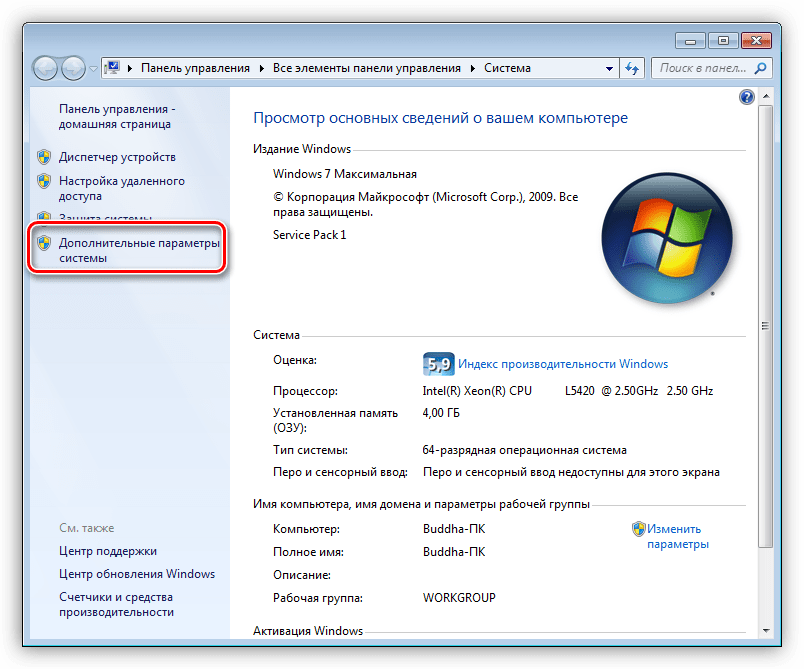 Чаще всего регулярная очистка, настройка и оптимизация вашего ПК с помощью набора мощных инструментов повышения производительности System Mechanic может эффективно обратить вспять процесс замедления работы ПК. Вы можете сделать уход за компьютером еще проще, включив запатентованную технологию System Mechanic ActiveCare® для автоматического выполнения всех необходимых ремонтных работ и оптимизаций, когда ваш компьютер включен, но не используется, поэтому ваш компьютер будет оставаться в рабочем состоянии долгие годы.
Чаще всего регулярная очистка, настройка и оптимизация вашего ПК с помощью набора мощных инструментов повышения производительности System Mechanic может эффективно обратить вспять процесс замедления работы ПК. Вы можете сделать уход за компьютером еще проще, включив запатентованную технологию System Mechanic ActiveCare® для автоматического выполнения всех необходимых ремонтных работ и оптимизаций, когда ваш компьютер включен, но не используется, поэтому ваш компьютер будет оставаться в рабочем состоянии долгие годы.
Об авторе: iolo Technologies, LLC разрабатывает запатентованные технологии и отмеченное наградами программное обеспечение, которое восстанавливает, оптимизирует и защищает компьютеры и цифровые устройства, позволяя пользователям полностью использовать свой вычислительный потенциал, поддерживая быструю и надежную работу устройств.
Подписывайтесь на iolo Technologies в Facebook и Twitter: @iolo_tech
Компьютеры замедляются с возрастом
Замедляются ли компьютеры со временем?
Компьютеры не замедляются со временем.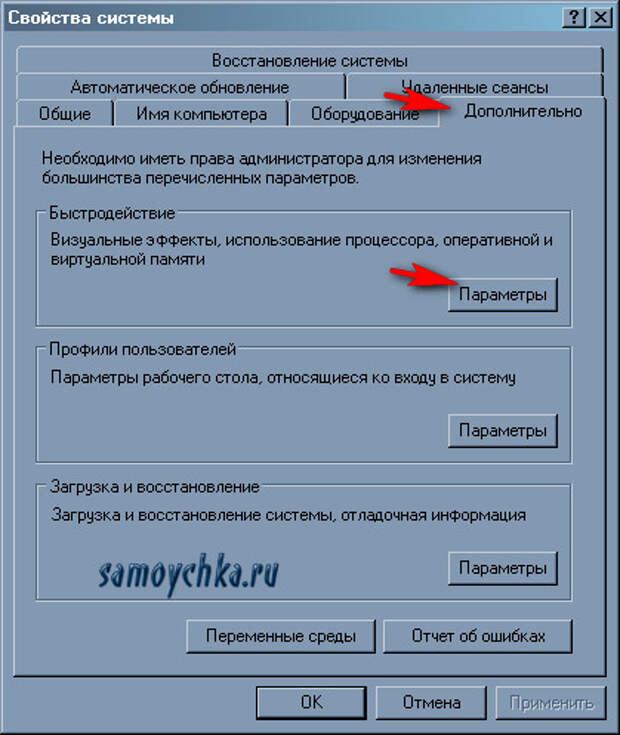 Программы с интенсивным использованием ЦП и памяти, а также «фрагментация диска» могут вызвать замедление работы, но возраст оборудования — нет.
Программы с интенсивным использованием ЦП и памяти, а также «фрагментация диска» могут вызвать замедление работы, но возраст оборудования — нет.
Проще говоря, ваш компьютер имеет всего несколько частей, влияющих на производительность: ЦП (мозг), ОЗУ (кратковременная память), жесткий диск (долговременная память) и графический процессор (графическая обработка). Если какая-либо часть перегружена, производительность может пострадать.
Чаще всего замедление вызвано ресурсоемкими программами, загружающими ЦП и память, в то время как фрагментация жесткого диска может привести к замедлению работы со временем для пользователей, которые устанавливают много программ. [1] Основной причиной замедления работы часто является вредоносное ПО, установка приложений и панелей инструментов, открытых в фоновом режиме, или отсутствие надлежащего обслуживания, а не возраст оборудования или частота его использования. работает или нет. Обо всем этом мы расскажем ниже. [2]
СОВЕТ . См. нашу страницу «Как работают компьютеры», чтобы получить простой обзор того, как подключается все аппаратное и программное обеспечение. На этой странице мы рассмотрим множество советов по производительности, связанных с оборудованием.
См. нашу страницу «Как работают компьютеры», чтобы получить простой обзор того, как подключается все аппаратное и программное обеспечение. На этой странице мы рассмотрим множество советов по производительности, связанных с оборудованием.
Что заставляет компьютеры работать медленнее?
С технической точки зрения, если бы вы загрузили программу или игру, и это единственное, что работает на этом компьютере, она, по сути, всегда работала бы как новая. В конце концов, одна из частей может выйти из строя, что приведет к сбою компьютера. Но в целом довольно редко можно увидеть, как электронная часть «работает наполовину» или тормозит. Если часть не работает, она не может отправлять или получать электрические сигналы и, скорее всего, приведет к сбою компьютера. Компьютерное оборудование, в отличие от автомобилей и других машин, не рухнет само по себе. [3]
И операционная система, и программное обеспечение, которое вы устанавливаете, будут самой большой проблемой для ваших компьютеров. уровень ОС (особенно с Windows). [4]
уровень ОС (особенно с Windows). [4]
Становятся ли компьютеры медленнее со временем?
ПРИМЕЧАНИЕ : Если ваш браузер работает медленно, очистите кеш, если ваш компьютер работает медленно, выполните дефрагментацию жесткого диска или удалите ненужное программное обеспечение. Когда вы сомневаетесь, «вы пытались выключить и снова включить его?»
Вопрос: Почему ПК с Windows со временем становятся медленнее?
ПРИМЕЧАНИЕ. Компьютеры с OSX (Apple) и Linux могут не иметь одинаковых проблем с замедлением работы, но все компьютеры подвержены замедлению работы по мере их использования. В том числе телефоны.
В том числе телефоны.
Как программное обеспечение влияет на скорость компьютера?
Программное обеспечение представляет собой список инструкций, написанных человеком, которые компьютер считывает и выполняет. Каждый раз при загрузке программы или сохранении/изменении файла данные сохраняются на жестком диске. Это увеличивает нагрузку на ваш компьютер.
Фрагментация диска, память и ЦП
При постоянной загрузке и сохранении жесткий диск может стать фрагментированным, что означает, что компьютер сохраняет файл в другом месте на диске, чем исходный файл, вызывая путаницу. Хороший способ исправить это — выполнить дефрагментацию диска, которая реорганизует эти файлы, чтобы они были вместе, что, в свою очередь, повысит эффективность работы компьютера. Новые программы создаются с большим количеством деталей и функций, чем когда-то, поэтому программисту приходится писать больше кода, в результате чего программное обеспечение становится больше. Старые компьютеры с трудом поспевают за современными компьютерными тенденциями, потому что на них работает программное обеспечение, слишком сложное для компьютера. Таким образом, старые компьютеры будут казаться медленнее, будут страдать от большего замедления из-за памяти и процессора, и их нужно будет чаще дефрагментировать. Например, для Microsoft Office 2003 требовалось всего 400 МБ места на жестком диске и 128 МБ ОЗУ. Новейшая версия Office 365 требует 3,0 ГБ (3000 МБ) места на жестком диске и 2 ГБ (2000 МБ) ОЗУ. [5] [6] [7]
Таким образом, старые компьютеры будут казаться медленнее, будут страдать от большего замедления из-за памяти и процессора, и их нужно будет чаще дефрагментировать. Например, для Microsoft Office 2003 требовалось всего 400 МБ места на жестком диске и 128 МБ ОЗУ. Новейшая версия Office 365 требует 3,0 ГБ (3000 МБ) места на жестком диске и 2 ГБ (2000 МБ) ОЗУ. [5] [6] [7]
Оптимизация диска и оптимизация диска как можно быстрее
Факт : . Некоторые игры имеют квадратный размер.
ПРИМЕЧАНИЕ. Быстрый способ просмотреть и удалить загруженные вами программы – открыть «Пуск\Панель управления\Программы\Программы и компоненты».
Панели инструментов и фоновые программы, замедляющие работу компьютера
Программы не только добавляют дополнительный вес вашему и без того медленному компьютеру, но также имеют множество скрытых функций, которые большинству людей не нужны. Если вы собираетесь загружать программу, не останавливайтесь на достигнутом в процессе установки. Я не могу не подчеркнуть этого достаточно. Компании добавляют флажки, которые автоматически устанавливаются при первой установке программ. Убедитесь, что все флажки не отмечены, если это не означает согласие с первоначальными условиями. Большинство других флажков предназначены для панелей инструментов и фоновых приложений. Дополнительные установки не только раздражают, но и могут замедлить работу компьютера, поскольку постоянно работают в фоновом режиме, пока не будут удалены. Убедитесь и время от времени проверяйте диспетчер задач, потому что программы могут работать в фоновом режиме без вашего ведома. Так же, как избавление от программ, панели инструментов также можно удалить через панель управления.
Если вы собираетесь загружать программу, не останавливайтесь на достигнутом в процессе установки. Я не могу не подчеркнуть этого достаточно. Компании добавляют флажки, которые автоматически устанавливаются при первой установке программ. Убедитесь, что все флажки не отмечены, если это не означает согласие с первоначальными условиями. Большинство других флажков предназначены для панелей инструментов и фоновых приложений. Дополнительные установки не только раздражают, но и могут замедлить работу компьютера, поскольку постоянно работают в фоновом режиме, пока не будут удалены. Убедитесь и время от времени проверяйте диспетчер задач, потому что программы могут работать в фоновом режиме без вашего ведома. Так же, как избавление от программ, панели инструментов также можно удалить через панель управления.
ПРИМЕЧАНИЕ. В Windows введите «MSConfig» в строке запуска и щелкните вкладку «Автозагрузка», чтобы отключить/включить программы, которые будут автоматически запускаться при первом включении компьютера.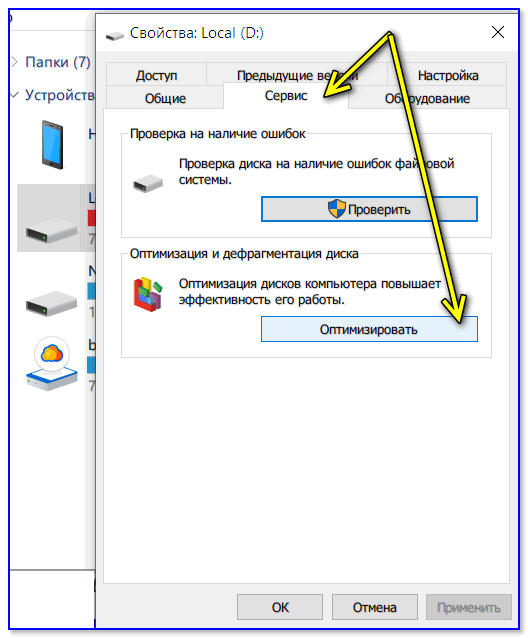
ФАКТ : Антивирусное программное обеспечение известно тем, что замедляет работу компьютеров. Время от времени проверяйте и смотрите, какие процессы запущены. Что-то съедает процессор, что-то поглощает память? Можете ли вы что-то удалить, есть ли другие варианты?
Как оборудование влияет на скорость компьютера
Аппаратное обеспечение — это все физические части, необходимые компьютеру для работы. Аппаратное обеспечение, которое вы устанавливаете на свой компьютер, определяет его возможности. Это включает в себя корпус компьютера, мышь / клавиатуру и многие другие устройства, некоторые из которых мы перечислили ниже. Если вы покупаете готовый компьютер, аппаратное обеспечение уже установлено, и его очень трудно изменить позже из-за проблем совместимости. Вот где сборка собственного компьютера пригодится и доставляет удовольствие! Начиная с нуля, вы можете купить именно то, что соответствует вашим потребностям.
Независимо от того, являетесь ли вы геймером, дизайнером или просто просматриваете веб-страницы, вы можете настроить компьютер для выполнения наиболее важных задач. И лучше всего то, что при сборке компьютера вы узнаете не только, где и что делает каждая часть компьютера, но и если вы захотите обновить его позже, это просто быстрая смена оборудования. Кроме того, сборка собственного компьютера стоит меньше, потому что вы платите только за детали, а не за работу, поэтому ваши деньги принесут вам больше!
И лучше всего то, что при сборке компьютера вы узнаете не только, где и что делает каждая часть компьютера, но и если вы захотите обновить его позже, это просто быстрая смена оборудования. Кроме того, сборка собственного компьютера стоит меньше, потому что вы платите только за детали, а не за работу, поэтому ваши деньги принесут вам больше!
ПРИМЕЧАНИЕ. Если вы хотите собрать свой собственный компьютер, вы можете найти детали и проверить их совместимость здесь. С настроенным компьютером легко заменить отдельные части в соответствии с вашими потребностями. Но будьте осторожны и убедитесь, что купленные детали совместимы с уже установленными на вашем компьютере.
Компьютеры не будут замедляться со временем сами по себе без участия человека.
Когда часть программного обеспечения загружается, оно не только увеличивает вес вашего компьютера, но также может привести к появлению фрагментов на жестком диске, что со временем сделает ваш компьютер менее эффективным.